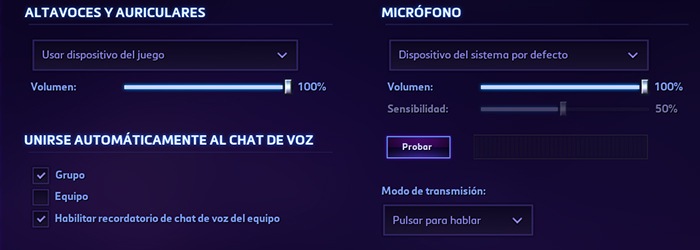Presentamos la comunicación por voz
¡Nos complace anunciar que la comunicación por voz ya está disponible en Heroes of the Storm! Tanto si estáis en la sala de preselección como en un grupo con uno o dos amigos, o acompañados por todo vuestro escuadrón de la Liga de Equipos, la comunicación por voz os liberará de la esclavitud del teclado, para que el trabajo en equipo sea más fácil que nunca. Antes de entrar en el juego para probarlo, dedicad unos minutos a aprender el funcionamiento de los canales de voz en Heroes y las diferentes configuraciones que podéis usar para personalizar la comunicación a vuestro gusto.
Chat de voz del grupo y del equipo
Hemos añadido canales de voz a Heroes of the Storm tanto para grupos como para equipos. Si estáis en un grupo, se os añadirá de forma automática al canal de voz correspondiente, y solo os podrán oír los miembros de este. Lo contrario también es cierto. Si estáis en un grupo incompleto y en el chat de voz del grupo, hasta que os cambiéis al chat de voz del equipo no podréis hablar con los miembros de vuestro equipo que estén fuera de vuestro grupo ni oírlos.
Por defecto, todos los jugadores tienen la opción de unirse al chat de voz de equipo al comienzo de una partida o tras entrar en la sala de preselección. Aparecerá una notificación en el chat para recordaros que el chat de voz de equipo está disponible y que podéis hacer clic para uniros al canal. Tened en cuenta que todos los canales de voz, incluido el del grupo, son opcionales. Podéis modificar la configuración de incorporación automática y los sonidos de notificación en la nueva pestaña «Chat de voz» del menú Opciones.
Configuración de voz
Veamos con más detalles la configuración del chat de voz. Podéis hacer clic en los menús desplegables de la parte superior para elegir qué dispositivo vais a utilizar para escuchar a vuestros aliados y configurar el micrófono. Incluso podéis hacer clic en el botón «Probar» para oír cómo sonará vuestra voz en la partida. Sin embargo, incluso si no tenéis micrófono, podéis uniros a los canales de chat de voz del grupo y del equipo para escuchar a vuestros aliados mientras planifican y dan instrucciones.
Como se ha mencionado antes, las casillas que están debajo de «Unión automática al chat de voz» y «Sonidos de notificación», en la parte izquierda del menú de opciones del chat de voz, se pueden usar para seleccionar a qué canales queréis incorporaros de forma automática durante cada partida, así como para habilitar o deshabilitar cualquier sonido de notificación por voz.
Podéis hacer clic en el menú desplegable Modo de transmisión para decidir si queréis configurar el micrófono en Pulsar para hablar o Micrófono abierto. Si usáis la primera opción, vuestros aliados solo os oirán mientras tengáis pulsado el atajo correspondiente (por defecto: « ` »). Con el micrófono abierto, podrán oír todo lo que digáis. Si os decantáis por esta configuración, podéis ajustar el control deslizante de sensibilidad para que el micrófono no transmita sonidos por debajo de cierto volumen. Por último, podéis hacer una pequeña prueba para aseguraros de que el micrófono suena bien y la sensibilidad es la correcta, ¡porque si se oye ruido estático, vuestros camaradas os acabarán silenciando!
Además de la opción de pulsar para hablar, podéis establecer atajos para cambiar con rapidez entre los canales de chat de voz del grupo y del equipo, o para activar o desactivar vuestro micrófono.
Voz en la partida
Fuera del menú de opciones del chat de voz, veréis que aparece un complemento de voz en la esquina superior izquierda de la mayoría de los menús del juego. Si hacéis clic en él, podréis entrar en un canal de voz, abandonarlo o cambiar a otro. Una vez dentro de la partida, este complemento se encontrará en la pantalla de pestañas.
También veréis unos iconos de un altavoz y un micrófono delante de los nombres de los jugadores en la pantalla de pestañas. Sirven para silenciar o dejar de silenciar a vuestros aliados de forma individual.
Hemos añadido una nueva opción de informes llamada «Chat de voz abusivo», que se puede usar para denunciar a jugadores que tengan una mala conducta en el chat de voz. Además, hemos implementado una sanción de silencio en el chat de voz, distinta de las normales para el chat. Esto significa que los jugadores que reciban muchas denuncias por chats de voz abusivo pueden quedar silenciados en este tipo de chats mientras dure la sanción. Sin embargo, podrán seguir uniéndose a los canales del chat de voz del equipo para escuchar a sus aliados, así como usar el canal de chat de voz del grupo con normalidad.
Esperamos que la incorporación del chat de voz en Heroes of the Storm os ayude a trabajar en equipo con vuestros aliados de forma más eficaz para lograr una racha de victorias y, quizá, hacer amigos nuevos en el camino.
Hasta la próxima. ¡Nos vemos en el Nexo!